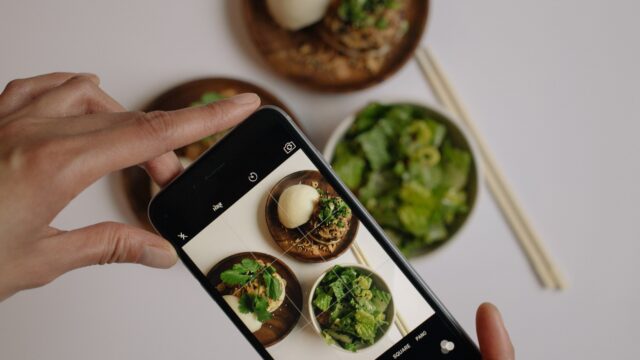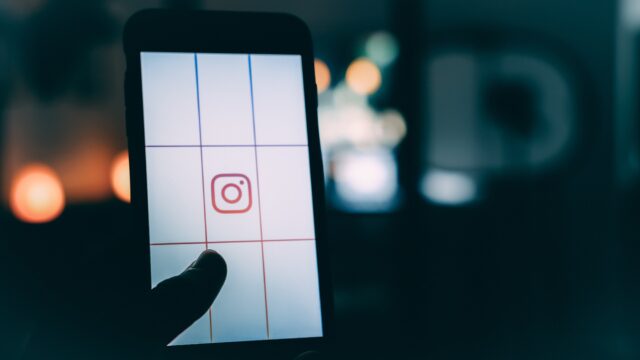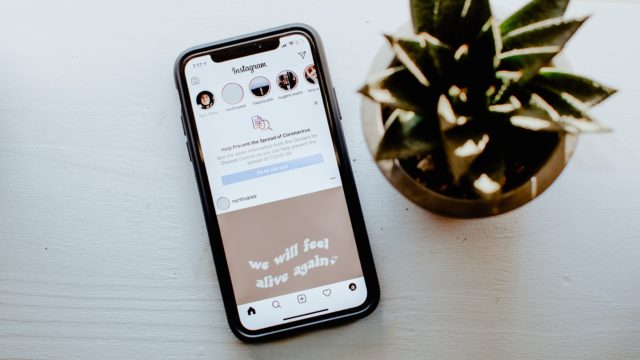「企業アカウントのインスタストーリーをもっとおしゃれに仕上げたい!」
「ストーリーでおすすめの撮影方法や加工方法は?」
こんなお悩みを解決するために、ストーリーをオシャレにする撮影モードやエフェクト、おすすめのスタンプなどについて解説します。
インスタアカウントを運営するうえで、ストーリーを活用することはもはや必須です。
なぜなら、ストーリーはフォロワーとの交流を深める大事なツールだからです。
魅力あるストーリー投稿を作成し、新規フォロワーの獲得や既存フォロワーの満足度向上に繋げましょう!
新規のフォロワーを増やしたいなら、インスタストーリーをオシャレに仕上げる以外にも、広告の出稿がおすすめです。弊社では少額予算からも出稿できるので、ぜひインスタグラム広告の運用サービスをご検討ください。
インスタグラムのストーリーをオシャレに仕上げるメリット
インスタグラムのストーリーをおしゃれに仕上げるメリットは3つあります。
- 【閲覧度UP】きちんと見てもらえる
- 【反応率UP】フォロワーとの交流が深まる
- 【シェア率UP】共有の輪が広がる・拡散される
いずれも、フォロワー獲得やコアなファンの獲得に繋がります。
フォロワーの離脱(フォロー解除)の防止にもなるはずです。
では、3つのメリットを具体的に解説します。
【注目度UP】きちんと見てもらえる
インスタのストーリーをおしゃれに仕上げることにより、閲覧率が上がります。
”映え世界”のインスタでは、おしゃれな画像や加工は好まれる傾向にあるからです。
筆者もインスタをユーザーとして利用していますが、おしゃれな投稿は気になって無意識に目がとまります。
逆に、無機質で特徴のないストーリーは高速でスワイプし、読みとばしてしまうことがほとんどです。
せっかく投稿したストーリーを見てもらえないのは残念すぎますし、投稿に費やした時間や手間がすべて無駄になってしまう可能性さえあります。
きちんとストーリー投稿を見てもらうために、おしゃれな演出をし、注目してもらうことが大切です。
【反応率UP】フォロワーとの交流が深まる
そもそも、ストーリー投稿は見てもらうだけではなく、フォロワーとの交流ツールとして活用すべきです。
コアなファン獲得において、フォロワーとのやり取りはとても大事だからです。
例えば、投稿したストーリーに対して、「DMで個別質問」「スタンプ送信」など、フォロワーの反応獲得に繋げられると良いでしょう。
特に、”好きなアカウントに質問DMをしたら答えてくれた”という事実は、フォロワーにとってかなり嬉しいことです。
ストーリーをオシャレに加工し、”反応してもらいやすい投稿”を意識してつくるようにしましょう。
【シェア率UP】共有の輪が広がり拡散に繋がる
おしゃれなストーリーは、シェアしてもらえる確率が上がります。
”おしゃれで魅力的な投稿を、ほかの人にも知ってほしい”というユーザー心理が働くからです。
また、「自分のストーリーにおしゃれな投稿をシェアできる」=「シェアするだけでストーリーをおしゃれに演出できる」というユーザー側のメリットもあります。
インスタグラムには拡散機能がありませんが、シェア機能が拡散の役割を果たします。
ファン(フォロワー)の満足度を上げるとともに、シェアがシェアを呼び、新しいユーザーとの出会いにも繋がるでしょう。
ストーリーで使えるおすすめの撮影モード
ストーリー投稿を作成する画面には、便利な撮影モードが5つあります。
- ブーメラン機能
- レイアウト変更
- ハンズフリー撮影
- マルチキャプチャ
- 水平レベル測定
ちょっとした手間を省けたり、効率的に投稿をつくることが可能になります。
順番に1つずつ紹介しますね!
①ブーメラン機能
ブーメラン機能とは、10枚の連続撮影写真を1つにつなぎあわせてできる超ショート動画です。
”ブーメラン”という名の通り、動画が再生後に逆再生されて、個性的なショートムービーをつくることが可能です。
再生・逆再生のパターンは4種類あり、オリジナリティーあふれる投稿が作成できます。
ブーメラン機能を使用するときは「∞」のマークを選択して、動画を撮影してくださいね。
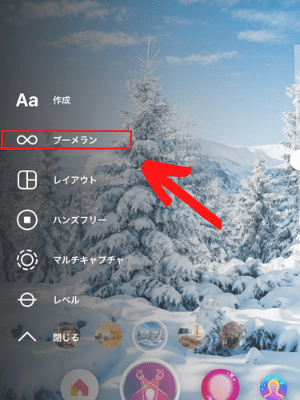
②レイアウト変更
レイアウトの変更が可能です。
1投稿に複数枚の画像を入れ込むことができます。

「複数の商品を1投稿にまとめたい」「いろんな角度から撮影したものを1枚にまとめたい」という場合に便利です。
レイアウト変更機能を使用する場合は、「レイアウト」を選択してください。
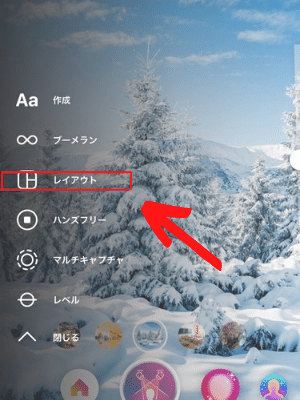
③ハンズフリー撮影
ハンズフリー機能では、シャッターボタンを押す手間を省けます。
というのも、通常、動画を撮影する場合にはシャッターボタンを長押しし続ける必要があります。
しかし、ハンズフリー機能を使用すると、「タップで動画撮影開始、再タップで動画撮影終了」といった感じで、ボタンの長押しが不要となります。
また、撮影する際に撮影ボタンを少し長押しすると、カウントダウンが開始されます。
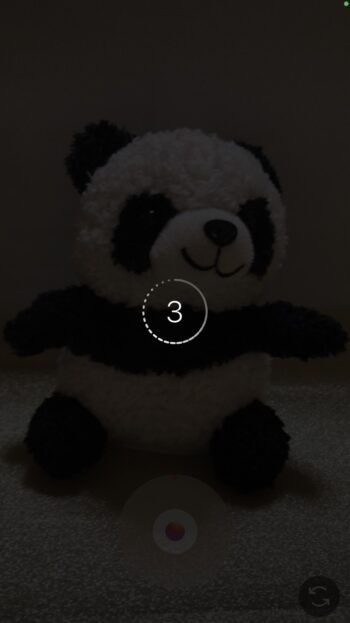
3秒後に撮影が開始されるので、”両手を開けた状態で動画を撮影したい”といった状況に使える便利な機能です。
ハンズフリー機能を使うときは、「ハンズフリー」を選択してくださいね。
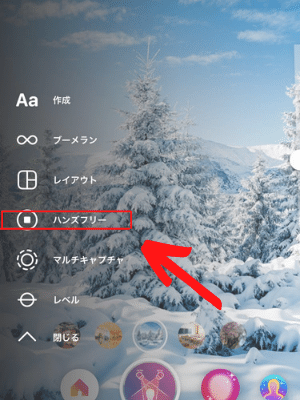
④マルチキャプチャ
マルチキャプチャ機能とは、最大8枚の写真を連続撮影できる機能です。
1度に連続撮影が可能なので、複数投稿を一気に作成したい場合に便利です。

撮影後には、そのまま加工して一気に投稿することができますよ。
「マルチキャプチャ」を選択して使用してください。
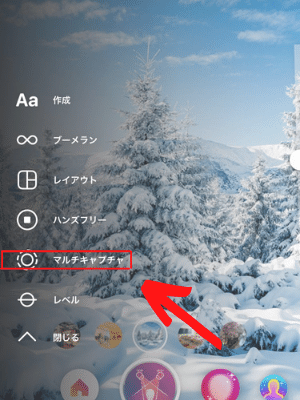
⑤水平レベル測定
被写体の水平レベルを測定できる撮影モードがあります。
水平の目安を教えてくれるので、まっすぐに撮影したいときにおすすめの撮影モードです。
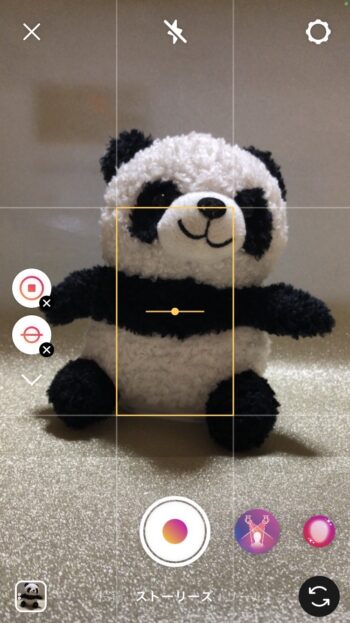
水平状態になっているときに、黄色い枠と線が表示される仕組みです。
「レベル」を選択すると使用できますよ。
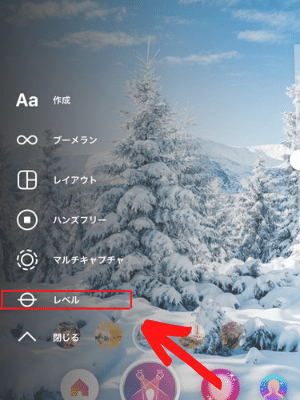
ストーリーで使える人気のエフェクト
インスタのアプリ内で、ストーリーに加工を施すことが可能です。
そのなかでも、『エフェクト機能』は、ボタン1つで簡単にデコレーション可能なので、使い方をマスターしておくことをオススメします。
ここでは、インスタのストーリーで使用できる人気のエフェクトを3つご紹介しますね!
- キラキラ系エフェクト
- フレーム加工エフェクト
- 盛り加工エフェクト
まず1つ目は、キラキラ系エフェクトです。
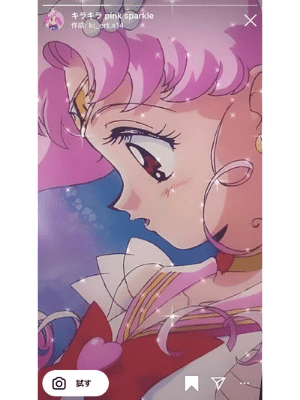 エフェクト名:キラキラ pink sparkle
エフェクト名:キラキラ pink sparkle
エフェクト作成者:ki_ert.s14
画面上に、キラキラを散りばめられます。
アピールしたい商品をおしゃれにデコレーションしたいときにピッタリです!
キラキラの色味や形はいろいろな種類があるので、アカウントに合う雰囲気のものを探してみましょう。
2つ目は、フレーム加工エフェクトです。
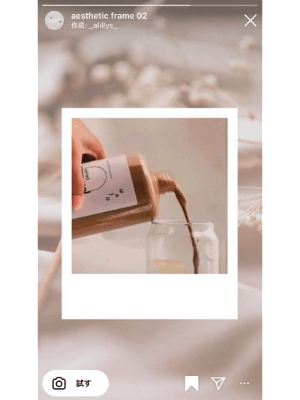 エフェクト名:aesthetic frame 02
エフェクト名:aesthetic frame 02
エフェクト作成者:_alillus_
フレーム内に画像を入れて演出してもOKですし、動画を入れ込んでもおしゃれにまとまります。
キーワード「フレーム」「frame」等で、エフェクト検索をしてみてくださいね。
3つ目は、盛り加工のエフェクトです。
 エフェクト名:なちゅらるに盛りたい_natural
エフェクト名:なちゅらるに盛りたい_natural
エフェクト作成者:_mm__0303
エフェクトを通して撮影するだけで、肌を綺麗に盛れます。
顔出しでストーリー配信をしている方にオススメです。
エフェクト機能の探し方・使い方・保存方法などを詳しく知りたい方は、以下の記事をチェックしてみてくださいね。
ストーリーで使えるオシャレなGIFスタンプと使い方
ストーリーを加工するときに使える「GIFスタンプ」と呼ばれるスタンプがあります。
GIFスタンプは、とてもたくさんの種類があります。
そのなかから、オシャレに加工ができるオススメのGIFスタンプとスタンプの使い方を紹介しますね!
オススメのGIFスタンプ
おすすめのGIFスタンプは以下の6つです。
- 【apptopi】手書き風スタンプ
- 【chiroru】手書き風スタンプ
- 【白】白系スタンプ
- 【washitape】マスキングテープ風スタンプ
- 【ほし】ほしスタンプ
- 【はあと】ハートスタンプ
①【apptopi】手書き風スタンプ
まず1つ目は、【apptopi】と検索すると出てくる手書き風のスタンプです。
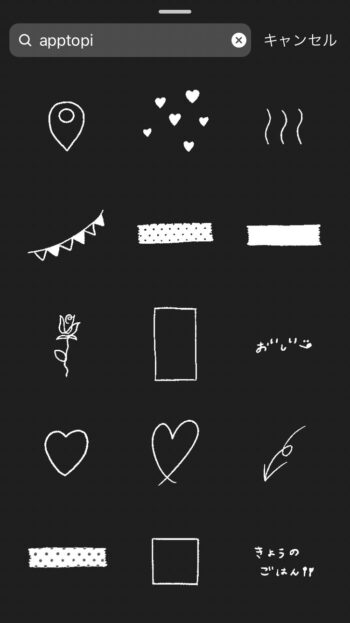
シンプルな手書き風スタンプでストーリーをオシャレに加工できます。
②【chiroru】手書き風スタンプ
2つ目は、【chiroru】と検索すると出てくる手書き風スタンプです。
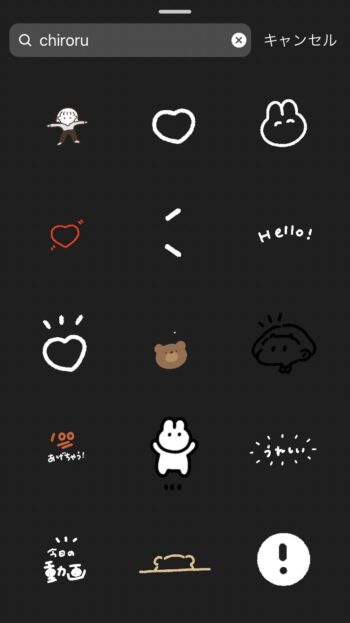
イラスト基調で、可愛くオシャレにデコレーションできます。
③【白】白系スタンプ
3つ目は、【白】と検索すると出てくる白色のスタンプです。

モノクロのストーリーを作成して白のスタンプでデコレーションするとオシャレですよ♪
④【ほし】ほしスタンプ
4つ目は、【ほし】と検索すると出てくる星のスタンプです。
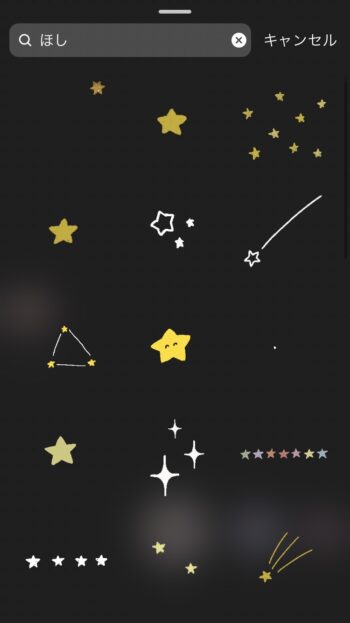
漢字ではなくひらがなで「ほし」と検索すると、手書き風の使いやすいスタンプが出てきます♪
⑤【はあと】ハートスタンプ
「ほし」と同様に、「はあと」とひらがなで検索してみてください。
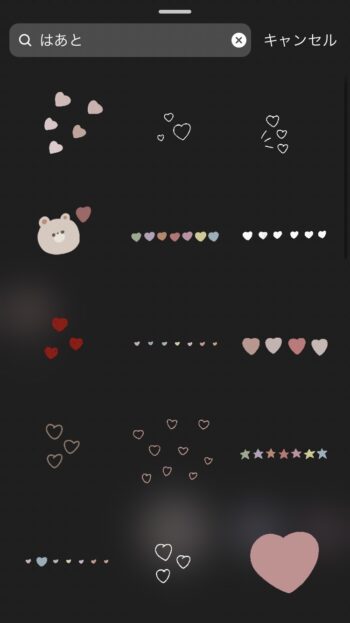
装飾に使えるハート柄のスタンプがたくさん出てきます。
GIFスタンプの選び方・使い方
GIFスタンプの探し方と使い方について解説します。
手順は4ステップです。
- ストーリー投稿画面を開く
- 写真を撮る/加工したい写真を選択する
- GIFスタンプを検索
- スタンプを貼り付ける
まずは、ストーリー画面を開きます。
「ホーム画面の左上の+ボタン」を押します。
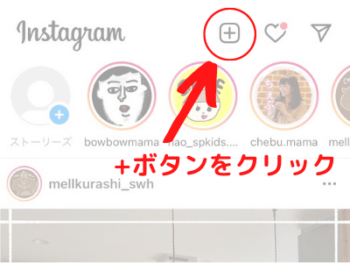
小窓が現れるので、その中から「ストーリーズ」を選択してください。
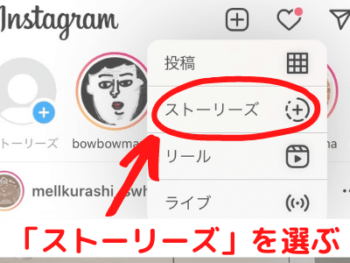
ストーリー投稿を作成する画面にうつります。
ストーリーに投稿する写真を撮る場合には、1番左の「カメラ」となっている場所を選んでください。
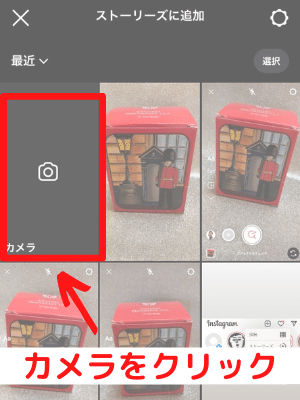
カメラが起動して撮影モードに切り替わるので、ストーリーに使用する写真を撮りましょう。
ちなみに、カメラロール内にある写真を使いたい場合には、先ほどの画面で使用したい画像を選択してくださいね!
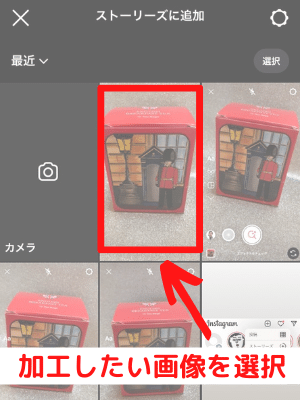
ここから、GIFスタンプの探し方をご説明します。
撮影した写真もしくはカメラロールから選択した写真が表示されている画面で、上に表示されている顔のアイコンマークをタップしてください。

いろいろなアイコンが表示されますが、「GIF」と書かれたアイコンを選択します。
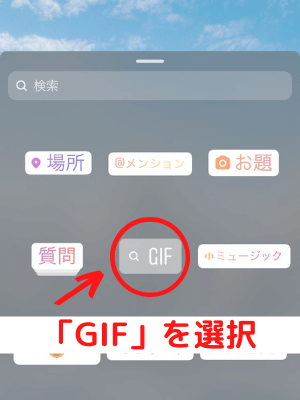
スタンプを検索する窓が出てきますので、探しているスタンプに合うキーワードを入力してください。
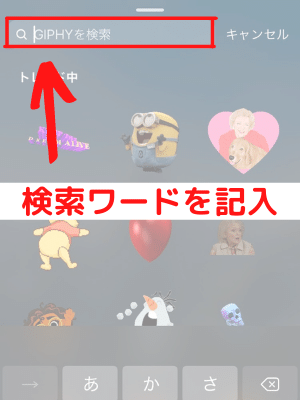
例えば、「はあと」と入力すると手書き風のおしゃれなハートスタンプが出てきます。
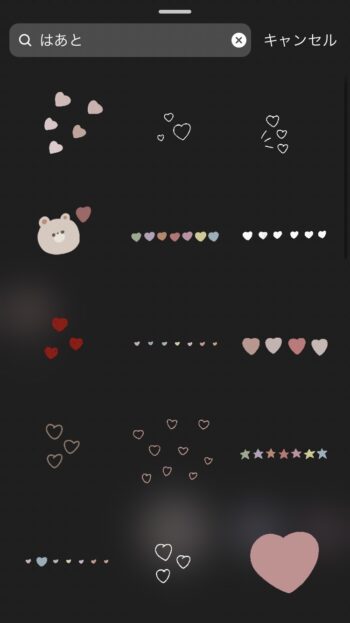
使いたいスタンプを選択して、スタンプを貼り付けてみましょう!

左下の「ストーリーズ」ボタンを押せば投稿完了です。
ストーリーにアップする前に写真・動画を加工するのもあり
ストーリーにアップする前に、事前に加工した画像を用意してもOKです。
インスタのストーリー投稿画面で編集できる機能は限られているからです。
他のアカウントと雰囲気がかぶる可能性を防ぐこともできます。
とにかく”差別化を図るには”という考えのもと、画像を加工すると良いでしょう。
加工時に、どのようなアプリを使用すれば良いかは、次の章にまとめます。
ストーリーをオシャレに加工できるアプリ
ストーリーをオシャレに加工できるアプリを3つ紹介します。
- 【Clay】淡い色でオシャレな加工が可能
- 【Unfold】インスタグラマーも多数使用
- 【Canva】テンプレートの種類が豊富
【Clay】淡い色でオシャレ加工が可能!な編集アプリ
1つ目は「Clay」という加工アプリです。
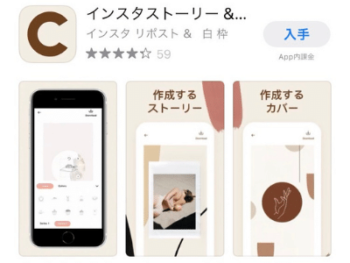
淡い色を基調とした加工アイテムがたくさんあります。
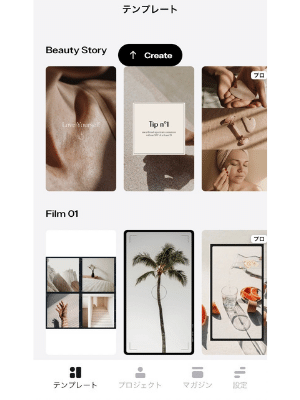
シックにオシャレに加工したい場合に利用すると良いですよ♪
【Unfold】インスタグラマーも多数使用の大人気アプリ
2つ目は「Unfold」という加工アプリです。
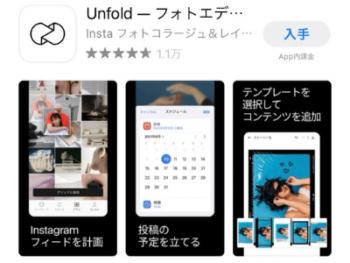
人気が高く、多数のインスタグラマーが使用しています。
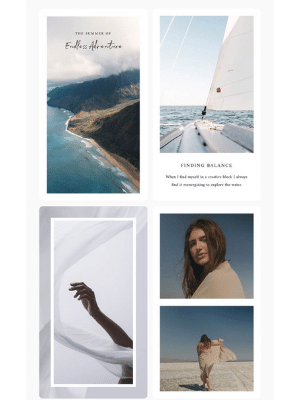
オシャレなテンプレートやスタンプが揃っていますよ!
【Canva】テンプレートの種類が豊富な加工アプリ
3つ目は、「Canva」という加工アプリです。
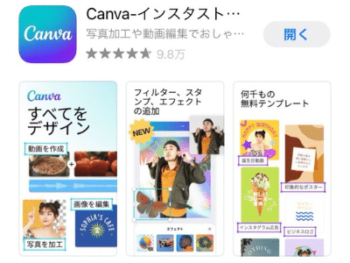
テンプレートの種類がたくさんあり操作方法も簡単です。
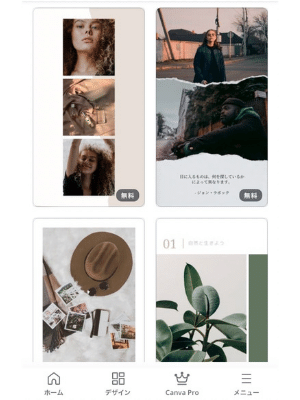
一部、有料の素材もありますが、無料の範囲内でじゅうぶんに使えます。
まとめ
インスタグラムのストーリーをオシャレに演出するための方法を紹介しました。
インスタアプリ内に内臓されている撮影モード・エフェクト・スタンプを活用しても良いですし、投稿前に別の加工アプリを使用してオシャレな画像を準備しても良いでしょう。
魅力的なストーリーを作成して、アカウントのファンを増やしていきましょう!
 ワンクルーズのInstagram広告の運用は、10万円/月(税別)から可能です。
ワンクルーズのInstagram広告の運用は、10万円/月(税別)から可能です。
「これまで獲得出来なかった層の新規顧客を獲得したい」
「今かけている広告宣伝費全体の効率をあげたい」
「サービスや商品のストーリーをもっとユーザーに知ってほしい」
という場合は、Instagram広告を始めるタイミングかもしれません。
10万円の中には、出稿費用・初期設定・バナー制作費・運用手数料まで全て含んでおりますので、乗り換え費用やアカウント構築費用等は一切かかりません!まずは効果を実感してください。契約は1ヶ月単位で、期間の縛りは一切ございません。手数料の安さをうたう業者もあると思いますが、重要なのは費用対効果!
そこに見合う信頼できる業者をお探しなら迷わずワンクルーズへご相談ください!
インスタグラムの運用テクニック
- インスタグラムマーケティングのメリット
- インスタグラムのフォロワーの増やし方
- いいね!が増えるハッシュタグの使い方
- インスタグラムキャンペーンの活用
- インスタグラムのストーリー
- インスタグラムのIGTV
- インスタグラム検索での上位表示
- インスタグラムの最適な投稿時間
- インスタグラムに投稿する良い写真の撮り方
- インスタグラムのインスタ映え
- インスタグラムとインフルエンサー
- インスタグラムの認証バッジ
- インスタグラムのミュージックスタンプ
業界別の集客